Eine Datei mit der Dateierweiterung .CAB ist eine Windows Cabinet-Datei (früher wurden sie Diamond-Dateien genannt). Es handelt sich um komprimierte Dateien, in denen Daten zu verschiedenen Windows-Installationen gespeichert sind, an denen möglicherweise Gerätetreiber oder Systemdateien beteiligt sind.
Mit der Pack and Go-Funktion des Microsoft Publisher-Programms können CAB-Dateien erstellt werden, die mit der PUZ-Dateierweiterung enden. Darin ist alles enthalten, was im Dokument enthalten ist, und zwar im selben Archivformat wie CAB, sodass sie wie CAB-Dateien behandelt werden können.
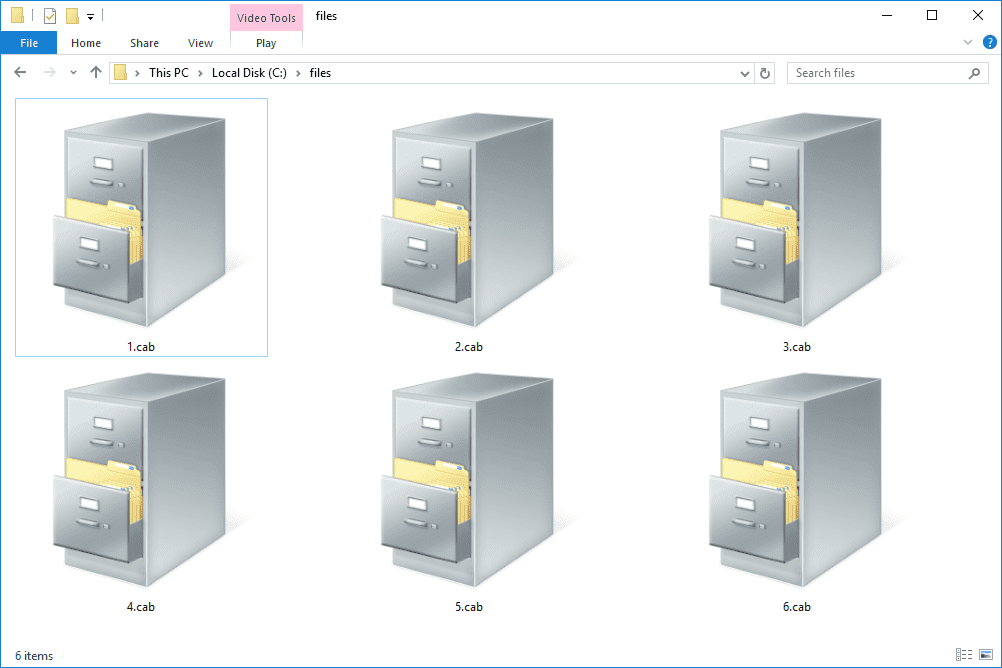
Das Installationsprogramm von InstallShield erstellt auch Dateien mit der CAB-Erweiterung, die jedoch nicht mit dem Windows Cabinet-Dateiformat zusammenhängen.
Einige Geräte verwenden möglicherweise die CAB-Dateierweiterung zum Speichern von Firmware-Dateien.
So öffnen Sie CAB-Dateien
Wenn Sie eine Windows Cabinet-Datei in Windows öffnen, wird die Datei automatisch als Archiv gestartet, sodass Sie sehen können, was sich darin befindet. Windows behandelt es im Wesentlichen als Ordner und dies automatisch. Sie müssen keinen CAB-Opener für Windows herunterladen.
Sie können CAB-Dateien jedoch auch mit einem Datei-Dekomprimierungs-Tool öffnen oder extrahieren. Auf diesem Weg können Sie CAB-Dateien auf anderen Betriebssystemen wie macOS oder Linux öffnen. Einige kostenlose Dateiextraktoren, die mit CAB-Dateien arbeiten, sind 7-Zip, PeaZip, WinZip, IZArc, The Unarchiver und Cabextract.
Wenn Sie eine PUZ-Datei haben, die von Microsoft Publisher stammt, können Sie sie mit einem der oben genannten Dateiextraktoren öffnen. Wenn diese Programme die PUZ-Dateierweiterung nicht erkennen, öffnen Sie entweder zuerst die Software zum Entpacken der Datei und suchen Sie dann nach der PUZ-Datei oder ändern Sie die .PUZ-Dateierweiterung in .CAB und versuchen Sie es erneut.
InstallShield CAB-Dateien sind nicht mit Windows Cabinet-Dateien identisch, können jedoch mit unshield extrahiert werden.
Installieren von CAB-Dateien unter Windows
Wenn Sie eine offline heruntergeladene Windows-Aktualisierungsdatei im CAB-Format haben, können Sie sie auch über eine Eingabeaufforderung mit erhöhten Rechten installieren. Geben Sie diesen Befehl ein und ersetzen Sie den Pfad zur CAB-Datei durch den Pfad zu dem von Ihnen verwendeten:
dism / online / add-package /packagepath:"C:filescabname.cab "
Drücken Sie nicht Weiter bis du den ganzen Befehl geschrieben hast. Unabhängig von den oben angezeigten Unterbrechungen des Befehls sollten Sie nur Leerzeichen einfügen, bis Sie das Ende erreicht haben.
Sie sollten nicht den Befehl DISM verwenden, um Sprachpakete zu installieren, sondern das Tool lpksetup.exe wie folgt:
-
Öffnen Sie das Dialogfeld Ausführen mit Win + R. Tastaturkürzel.
-
Weiter Lpksetup (Der erste Buchstabe ist ein Kleinbuchstabe L).
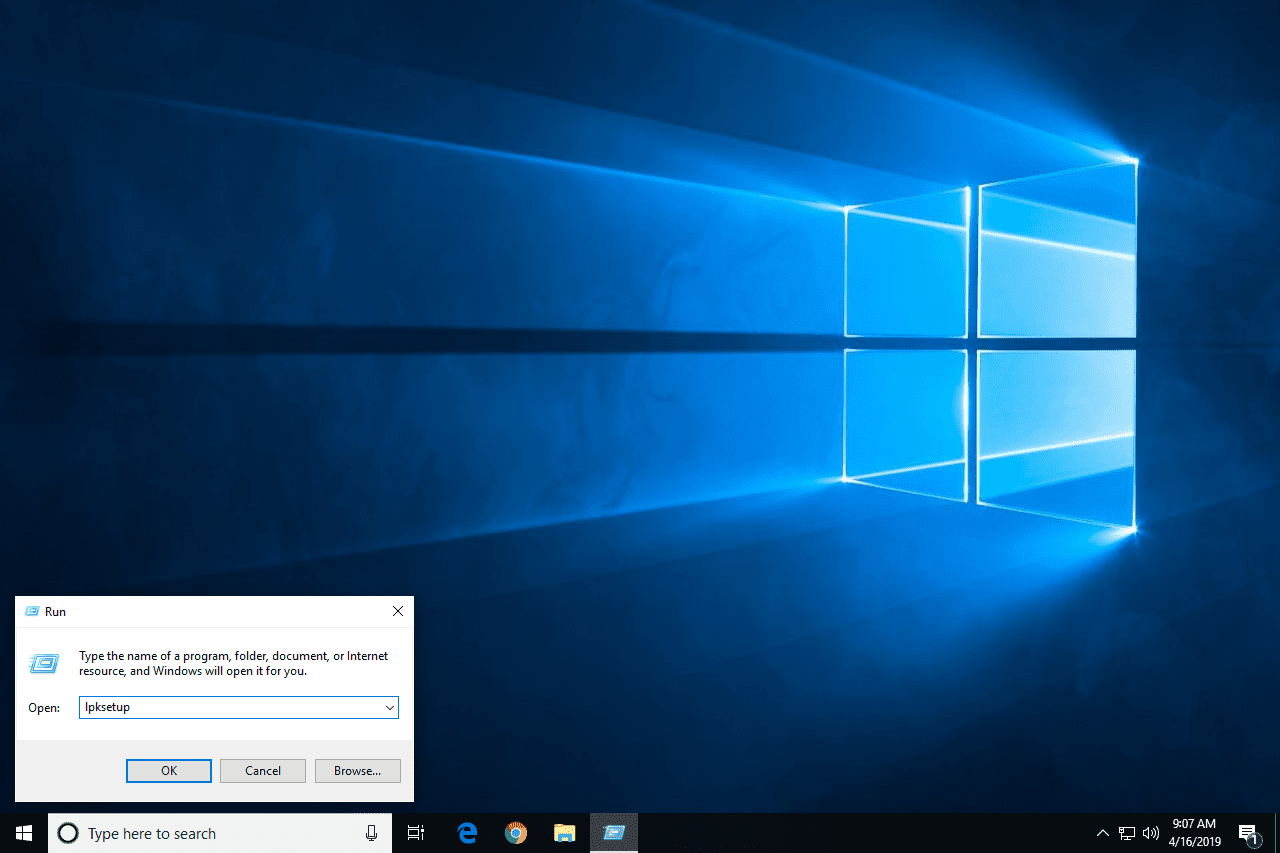
-
Auswählen Installieren Sie die Anzeigesprachen.
-
Auswählen
Unserere um die CAB-Datei zu suchen und auszuwählen.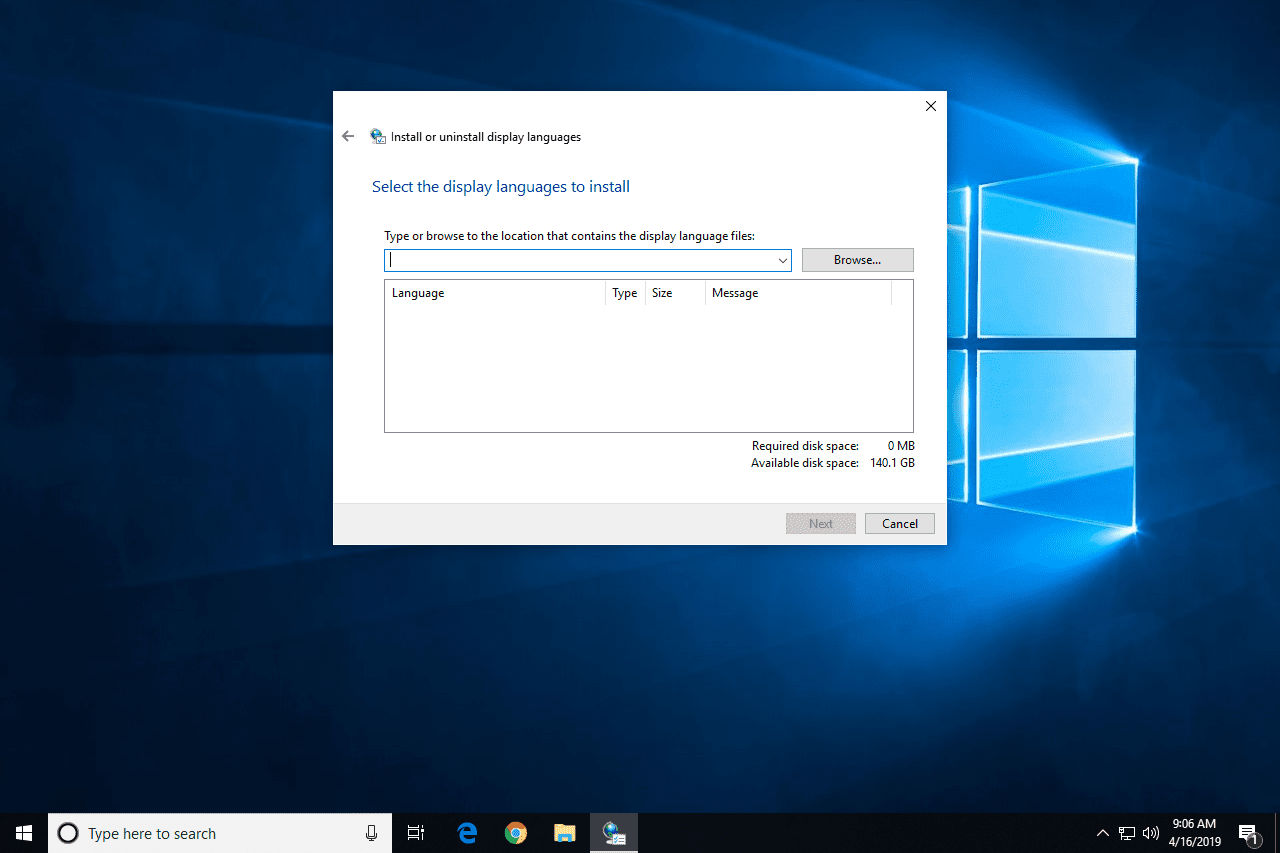
-
Auswählen Weiter.
-
Warten Sie, bis der gesamte Vorgang abgeschlossen ist. Es kann eine Weile dauern.
-
Sie können den Bildschirm Installationssprachen installieren schließen, wenn der Fortschritt "Abgeschlossen" anzeigt.
Öffnen Sie, um in Windows 10 zur neuen Sprache zu wechseln Einstellungen und navigieren Sie dann zu Time & Sprache, dann wähle die Region und Sprache Registerkarte links. In älteren Windows-Versionen ist dies der Fall Steuertafel > Zeit, Sprache und Region > Sprache. Wählen Sie abschließend die Sprache aus, die Sie verwenden möchten, und befolgen Sie gegebenenfalls die angezeigten Anweisungen.
So konvertieren Sie eine CAB-Datei
Es sind uns keine Dateikonverterprogramme bekannt, die eine saubere Konvertierung von CAB in MSI durchführen können. Möglicherweise finden Sie jedoch Hilfe von anderen InstallShield-Benutzern in der Flexera-Community.
WSP-Dateien sind SharePoint Solution Package-Dateien, die von Microsoft SharePoint verwendet und im CAB-Format komprimiert werden. Sie können die WSP-Datei in CAB umbenennen und wie eine Windows Cabinet-Datei öffnen.
Sie können CAB mit dem IExpress-Assistenten, einem in Windows enthaltenen Tool, in EXE konvertieren. Öffnen Sie das Dialogfeld Ausführen mit Win + R. Tastenkombination und geben Sie dann ein IExpress.
Wenn Sie CAB in KDZ konvertieren müssen, um eine Android-Firmware-Datei im richtigen Format zu erhalten, befolgen Sie die Anweisungen unter BOYCRACKED.
Weitere Informationen zum CAB-Format
Windows komprimiert möglicherweise eine CAB-Datei mit DEFLATE (wie die meisten ZIP-Dateien), Quantum oder LZX, da das Format alle drei Komprimierungsalgorithmen unterstützt.
Jedes CAB-Archiv wird als Ganzes anstatt jeder Datei einzeln komprimiert. Ein CAB-Archiv kann bis zu 65,535 CAB-Ordner enthalten, und diese Ordner können eine gleiche Anzahl von Dateien enthalten.
Wenn eine CAB-Datei tatsächlich von einem Installationsprogramm verwendet wird, werden die darin enthaltenen Dateien nach Bedarf und in der Reihenfolge extrahiert, in der sie in der CAB-Datei gespeichert sind.
Eine große Datei kann in mehrere CAB-Dateien umgewandelt werden, solange nicht mehr als 15 Dateien zur nächsten CAB-Datei reichen. Dies bedeutet, dass Sie bis zu 15 Dateien in einer CAB-Datei haben können, die sich bis zur nächsten CAB-Datei in der Reihe erstrecken, und dass Sie sogar bis zu 15 Dateien haben können.
CAB-Dateien werden an den ersten vier Bytes erkannt. Wenn Sie eine CAB-Datei als Textdatei mit einem Texteditor öffnen, wird "MSCF" als allererste vier Buchstaben angezeigt.
Sie können eine CAB-Datei mit erstellen makecab.exe, die in Windows enthalten ist. Wenn Sie einen Befehl wie diesen in der Eingabeaufforderung ausführen, wird die Datei in ein CAB-Archiv komprimiert:
makecab.exe C: files program.jpg C: files program.cab
Weitere Informationen zum Windows Cabinet-Dateiformat finden Sie auf den Seiten Windows Dev Center und Microsoft Cabinet Format von Microsoft.
Können Sie CAB-Dateien löschen?
Es kann verlockend sein, CAB-Dateien von Ihrem Computer zu löschen, wenn Sie Dutzende oder sogar Hunderte davon in einem Ordner sehen. Bevor Sie sich dafür entscheiden, müssen Sie unbedingt wissen, wo sich die CAB-Dateien befinden und ob sie wichtig sind oder nicht.
Beispielsweise sollten CAB-Dateien im Ordner system32 auf jeden Fall aufbewahrt werden. Der Versuch zu entschlüsseln, was hier wichtig ist, kann sehr verwirrend sein, und eine falsche Entscheidung kann später zu Problemen führen, da Windows möglicherweise die von Ihnen gelöschte CAB-Datei benötigt, um eine beschädigte Datei zu reparieren.
CAB-Dateien, die sich auf iTunes, DirectX oder ein anderes Programm eines Drittanbieters beziehen, können wahrscheinlich sicher gelöscht werden, ohne Systemschäden zu verursachen. Sie können jedoch dazu führen, dass das Programm nicht mehr funktioniert oder bestimmte Aufgaben nicht mehr ausgeführt werden. Wenn das Programm nach dem Löschen der CAB-Dateien nicht mehr funktioniert, reparieren Sie es einfach oder installieren Sie es erneut. Es besteht jedoch die Möglichkeit, dass diese Art von CAB-Dateien nur vorübergehend sind.
Aufgrund der Art der CAB-Dateien werden sie häufig in den Setup-Dateien eines Programms angezeigt. Das Microsoft Office-Installationsprogramm enthält beispielsweise mehrere CAB-Dateien, von denen einige ziemlich groß sind. Wenn diese entfernt werden, wird das Installationsprogramm beschädigt und Sie können diese Setup-Dateien nicht zur Installation von MS Office verwenden.
Einige Programme speichern cab_xxxx-Dateien im Ordner C: Windows Temp , während sie Updates installieren oder andere systembezogene Aufgaben ausführen. Es ist absolut sicher, CAB-Dateien an diesem Speicherort zu entfernen, es sei denn, Ihr Computer aktualisiert oder installiert aktiv Software (da diese möglicherweise zu diesem Zeitpunkt verwendet werden).
Wenn Sie CAB-Dateien nicht löschen können, weil sie ständig neu generiert werden (z. B. im Ordner C: Windows Logs CBS werden weiterhin LOG- und CAB-Dateien erstellt), versuchen Sie, die älteste LOG-Datei dort (oder alle) zu löschen, und entfernen Sie sie dann jede CAB-Datei aus C: Windows Temp .

